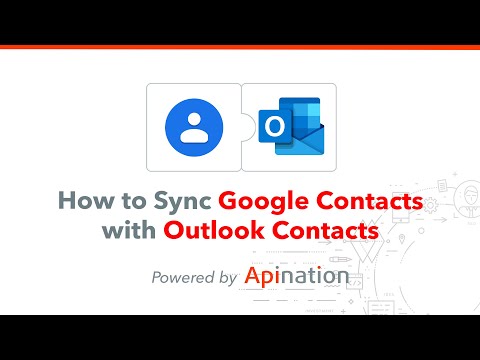विंडोज़ के लिए Google ड्राइव v1.9 Google ड्राइव में एक नई सुविधा लाता है - कुछ बग फिक्स के साथ ऑफलाइन एक्सेस। जैसा कि आपने अनुमान लगाया होगा, सुविधा Google ड्राइव वेबसाइट से Google दस्तावेज़ों तक ऑफ़लाइन पहुंच की अनुमति देती है। हालांकि, 2 पूर्व-आवश्यकताएं हैं,
- आपको क्रोम ब्राउज़र चलाना चाहिए
- आपके पास Google ड्राइव क्लाइंट पहले से ही आपके सिस्टम पर स्थापित होना चाहिए।
दूसरी शर्त सुनिश्चित करता है कि आपके कंप्यूटर पर Google ड्राइव फ़ोल्डर बनाया गया है। Google डॉक्स फ़ाइलों सहित वेब पर Google ड्राइव की फ़ाइलें, फ़ोल्डर में सिंक हो जाएंगी।


यदि इन 2 स्थितियों को पूरा किया जाता है, तो आप अपने हाल ही के Google दस्तावेज़ों पर ऑफ़लाइन पहुंच प्राप्त कर सकते हैं drive.google.com । इसका मतलब है कि आप ड्राइव फ़ोल्डर से Google दस्तावेज़ खोल और संपादित कर सकते हैं और इंटरनेट कनेक्शन स्थापित होने पर किए गए परिवर्तन स्वचालित रूप से समन्वयित हो जाएंगे। यह बिजली कटौती के लंबे घंटों के दौरान भी, समय और प्रयासों को बचाने में आपकी मदद कर सकता है।
Google ड्राइव दस्तावेज़ों तक ऑफ़लाइन पहुंच सक्षम करें
निम्नलिखित कदम शामिल हैं,
क्रोम पता बार में निम्न पता दर्ज करके Google ड्राइव वेबसाइट पर जाकर - drive.google.com। फिर, अपने उपयोगकर्ता नाम और पासवर्ड से साइन इन करें।

बाएं पैनल में 'अधिक' बटन के ड्रॉप-डाउन तीर पर क्लिक करके और 'ऑफ़लाइन' का चयन करना।

जब की गई कार्रवाई आपके अनुरोध को ऑफ़लाइन एक्सेस करने के लिए ड्राइव क्रोम वेब ऐप इंस्टॉल करने का अनुरोध करेगी। हमने पहले से ही इसे स्थापित कर लिया है ताकि हम इस चरण को छोड़ सकें और आगे बढ़ें।

ऑफ़लाइन संपादन सक्षम करने के लिए 'ऑफ़लाइन सक्षम करें' बटन दबाएं। एक बार पूरा होने पर, यह सुविधा पीसी पर Google ड्राइव पर ऑफलाइन पहुंच को सक्षम कर देगी। आपको Google दस्तावेज़ों को ऑफ़लाइन संपादित करने के अधिकार प्राप्त होंगे क्योंकि दस्तावेज़ आपके कंप्यूटर पर सहेजे जाएंगे।


बस!
संबंधित पोस्ट:
- विंडोज उपयोगकर्ताओं के लिए Google क्रोम टिप्स और ट्रिक्स
- Google क्रोम में ऑफ़लाइन ब्राउज़िंग कैसे चालू करें
- स्थापित करने के लिए 10 सर्वश्रेष्ठ क्रोम एक्सटेंशन
- Google Plus लॉगिन, साइन अप करें और साइन इन सुरक्षा युक्तियाँ
- विंडोज 8.1 में ऑफ़लाइन अपनी स्काईडाइव फ़ाइलें एक्सेस करें